分区助手使用教程,分区助手软件中怎么合并分区?
时间:2020-12-01 11:29:49 作者:无名 浏览量:54
分区助手是一款简单易用的电脑磁盘分区管理软件,通过使用该工具能够实现在不损坏数据的过程中,更好的执行众多的功能,如调整分区大小,复制分区,移动分区位置,恢复分区、合并分区,切割分区、复制磁盘,迁移操作系统等等。该软件作为分区魔术师(Partition Magic)的替代工具,不仅仅能够支持Windows XP/2000/WinPE系统的使用,同时还支持最新版的Windows 7/Vista,以及Windows 2003/2008系统的使用。
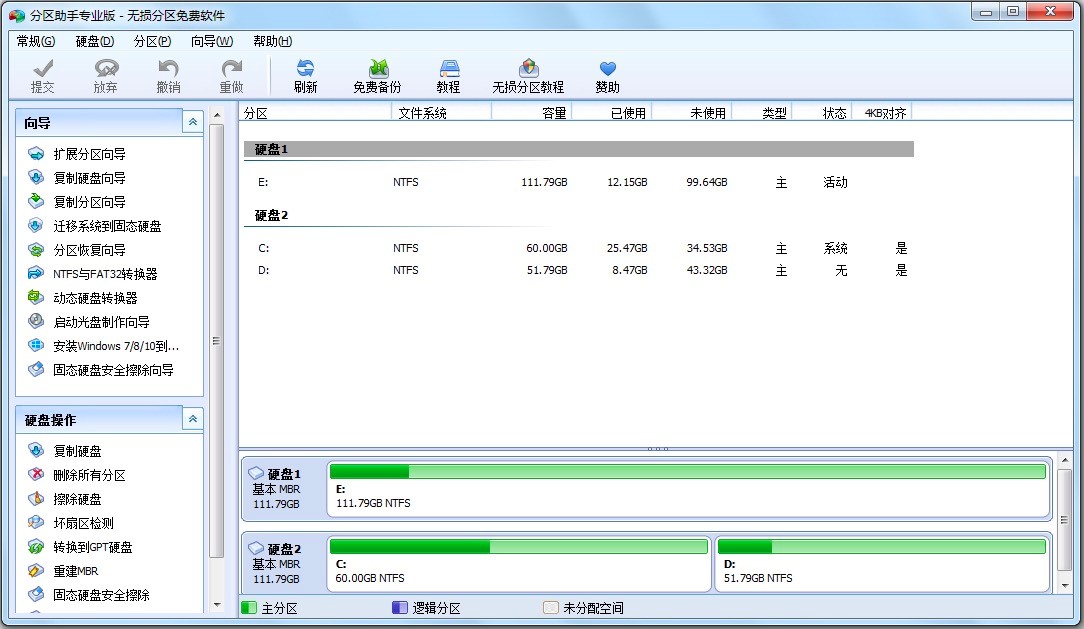
分区助手使用教程图一
分区助手的使用方法也非常的简单,在该软件中进行任何的操作都可以在主窗口中直接进行预览,只有点击“提交”按钮之后所有的操作才会生效,这样就能够保证用户在操作的过程中更加的灵活和安全,大大的减少误操作。在使用过程中,不管你是普通的个人用户,还是高级的服务区用户,分区助手都能够全方面的满足所有的实用需求,为所有的用户提供稳定可靠、多功能且免费的磁盘分区管理服务,是一个不可多得的分区工具。
分区助手专业版怎么合并分区?
1. 首先在本站找到分区助手专业版的下载地址,下载完成之后对安装包进行解压,接下来直接点击exe程序文件进入安装向导页面中,根据向导进行安装即可。在这里建议用户选择除C盘之外的磁盘进行安装,这样就不会拖慢电脑的运行速度。
2. 打开安装完成的分区助手专业版软件之后,就能够看到如下图所示的界面。在这里我们需要选中合并的分区,然后再点击软件界面左侧的“合并分区”选项。或者用户可以直接通过鼠标右键点击选中分区,在弹出来的菜单栏中,直接点击“合并分区”选项。

分区助手使用教程图二
3. 接下来进入到合并分区的界面,如下图所示,我们勾选要合并的分区,这里需要注意的是在界面中如果有多个未分配的空间,我们可以同时选中多个,选择完成后我们点击界面下方的确定。
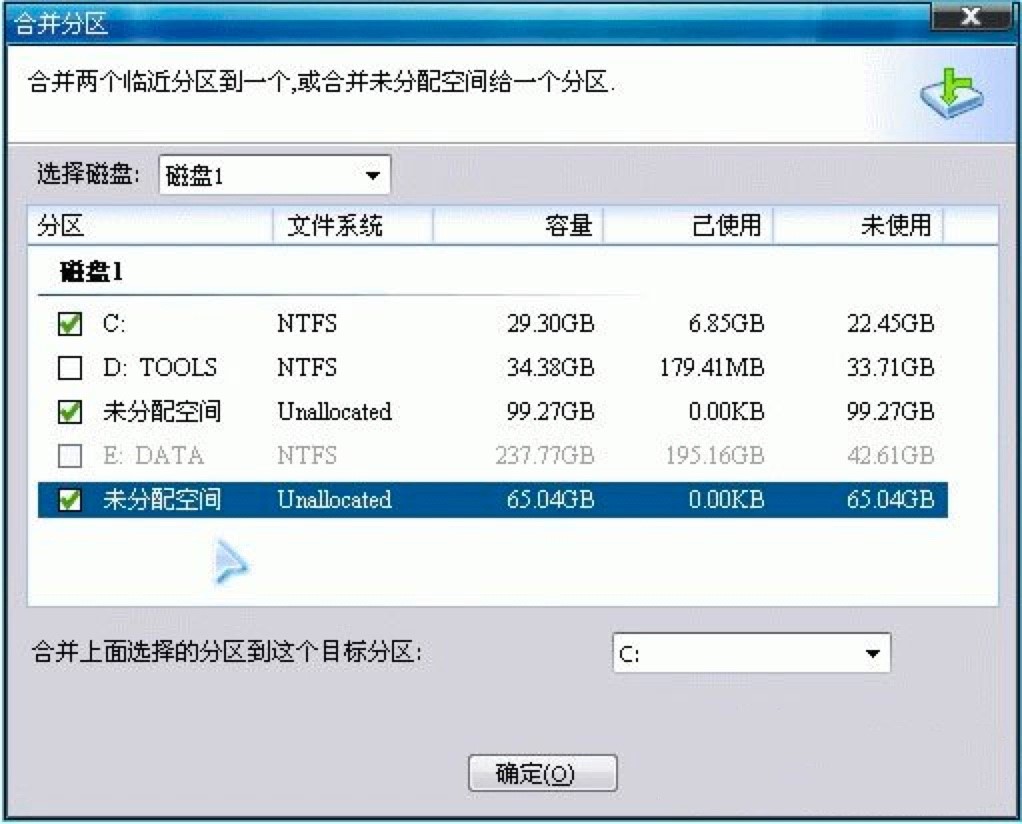
分区助手使用教程图三
4. 返回到分区助手专业版软件主界面,我们在界面上方点击“提交”选项,就可以弹出等待执行操作的窗口,我们点击“执行”就可以开始合并分区了,我们耐心等待就可以了。

分区助手使用教程图四
分区助手 8.2 专业版
- 软件性质:国产软件
- 授权方式:免费版
- 软件语言:简体中文
- 软件大小:15411 KB
- 下载次数:15509 次
- 更新时间:2020/12/1 0:05:29
- 运行平台:WinAll...
- 软件描述:分区助手是一款免费、专业级的无损分区工具,提供简单、易用的磁盘分区管理操作。作为... [立即下载]
相关资讯
相关软件
软件问答排行
- QQ提示危险网站怎么办
- CNKI E-Study常见问题FAQ整理
- 电驴(Verycd)资源无法下载怎么办?
- 四种word竖排文字排版方法整理
- 无他伴侣常见问题FAQ
- qq如何冻结自己的账号?
- 许多人都想有好友互删功能,为何微信却不推...
- 怎么判断手机和电脑是否在同一个局域网
- 降低WPS文档占用空间/内存的方法
- 无他伴侣无法找到设备的解决方法
最新软件问答
- 宅男宅女播放器有什么用?如何安装到电脑
- 黑雷苹果模拟器使用常见问题和解答
- 迅雷种子搜索器功能介绍及常见问题详细介绍...
- 工行网银助手打不开怎么办?两种解决方法详细...
- 分区助手使用教程,分区助手软件中怎么合并...
- 圆通网点管家有什么用?如何安装到电脑
- YY开播有什么用?如何安装到电脑上
- 星零码字大纲编辑介绍和使用常见问题
- WPS2019开通会员后能为我们带来什么功能?
- CF766火线魔盒的常见使用问题及解决方案
软件教程分类
更多常用电脑软件
更多同类软件专题











